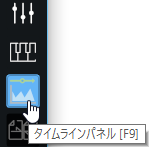
タイムラインパネルは、曲全体を通しての音量の変化や、テンポの変化、拍子の切り替わりなどを確認するためのツールです。
タブを切り替えて、確認したいものを変更します。 繰り返し記号や、リハーサルマークは、全てのタブで表示されます。
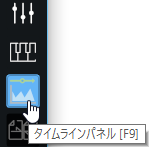
タイムラインパネルを表示するには、パネルバーの「タイムラインパネル」アイコンをクリックします。

曲全体にわたって、テンポの変化を見ることができます。 楽譜に貼り付けてある速度記号やメトロ―ノーム記号の値も表示します。 記号に対応したハンドル(□)を上下にドラッグすることで、タイムライン上で記号の効果を変更することができます。
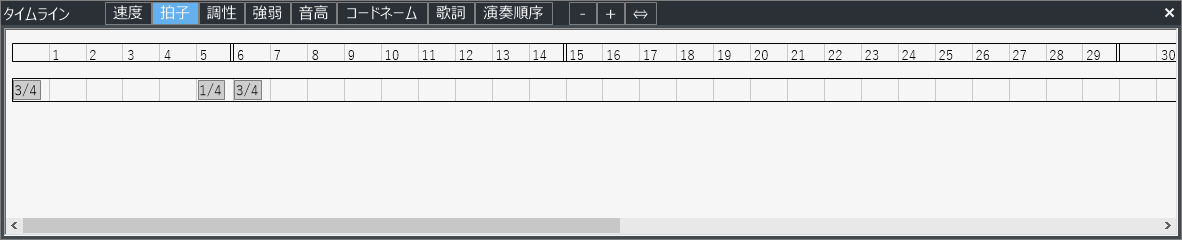
楽譜の設定で指定した拍子と、楽譜に貼り付けてある拍子記号の値を表示します。

楽譜の設定で指定した調号と、楽譜に貼り付けてある調号の値を表示します。
複数のパートがある場合は、 で、表示するパートを切り替えられます。
で、表示するパートを切り替えられます。
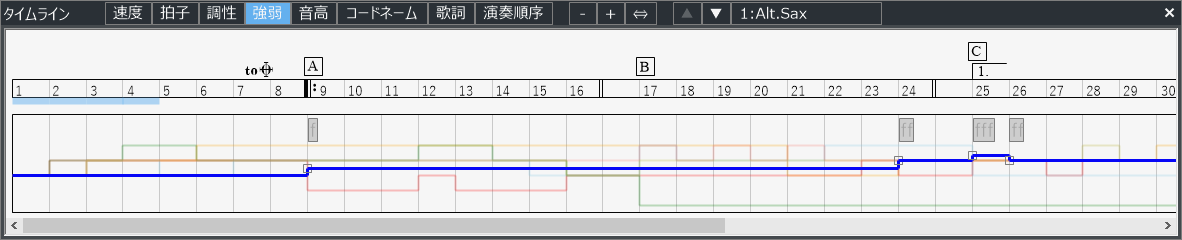
曲全体にわたって、強弱の変化を見ることができます。
複数パートの場合は、全パートの強弱の変化を同時に表示します。
強調表示するパートの強弱記号も表示します。
記号に対応したハンドル(□)を上下にドラッグすることで、タイムライン上で記号の効果を変更することができます。
複数のパートがある場合は、 で、強調表示するパートを切り替えられます。
で、強調表示するパートを切り替えられます。

曲全体にわたって、音高の変化を見ることができます。
複数パートの場合は、全パートの音高の変化を同時に表示します。
複数のパートがある場合は、 で、強調表示するパートを切り替えられます。
で、強調表示するパートを切り替えられます。
「コードネーム」タブについてはこちらをご覧ください。
「歌詞」タブについてはこちらをご覧ください。
「演奏順序」タブについてはこちらをご覧ください。
以下の操作は、タブ共通の操作です。
「演奏順序」タブは除きます。
タイムラインをダブルクリックすると、その小節から演奏を開始します。
タイムラインをクリックすると、楽譜ウィンドウにその小節が表示されます。
タイムラインに表示されている記号をクリックすると、楽譜上でその記号が選択されます。
-、+、⇔をクリックして、横方向の表示倍率を切り替えられます。
タイムラインを右クリックして、表示されるメニューから縦軸自動を選択すると、表示されている情報が見やすくなるように縦軸のレンジが調節されます。(無効なタブもあります。)
タイムラインを右クリックして、表示されるメニューから通し小節番号を選択すると、表示されている小節番号ではなく、先頭からの通し番号を表示します。 (不完全小節もカウントします。)
タイムラインを右クリックして、表示されるメニューから拡大、縮小、画面に収めるで横軸の倍率を変更できます。(無効なタブもあります。)
タイムラインを右クリックして、表示されるメニューから演奏を選択すると、指定小節から演奏を開始できます。 このとき何回目の繰り返しから演奏するかも選ぶことができます。